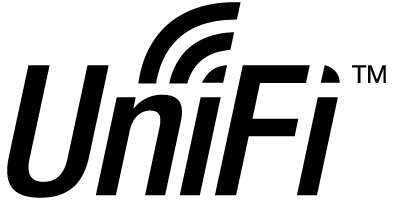
Segue tutorial de instalação do Unifi Controller em sistemas Debian versões 6 e 7
Para que o software funcione corretamente você deve possuir o Mongodb e o Java 7/8 rodando na máquina.
O passo a passo abaixo serve para instalar do zero, caso já possua alguma das dependências instaladas
basta pular para o próximo passo
1 - Adicionando os repositórios necessários
Código: Selecionar todos
echo "deb http://ppa.launchpad.net/webupd8team/java/ubuntu precise main" | tee -a /etc/apt/sources.list
echo "deb-src http://ppa.launchpad.net/webupd8team/java/ubuntu precise main" | tee -a /etc/apt/sources.list
echo "deb http://www.ubnt.com/downloads/unifi/distros/deb/debian debian ubiquiti" >> /etc/apt/sources.list
echo "deb http://downloads-distro.mongodb.org/repo/debian-sysvinit dist 10gen" >> /etc/apt/sources.list
apt-key adv --keyserver keyserver.ubuntu.com --recv-keys EEA14886
apt-key adv --keyserver keyserver.ubuntu.com --recv C0A52C50
apt-key adv --keyserver keyserver.ubuntu.com --recv 7F0CEB102 - Instalando o Mongodb 10gen
Código: Selecionar todos
touch /etc/init.d/mongodb
chmod 755 /etc/init.d/mongodb
apt-get install mongodb-10gen3 - Instalando o Java 7 da Oracle
Código: Selecionar todos
apt-get install oracle-java7-installer4 - Instalando o Unifi Controller
Código: Selecionar todos
apt-get install unifi-betaVocê precisa encontrar a JAVA_HOME da versão do Java que você tem instalado ou instalou[....] Starting Ubiquiti UniFi Controller: unifiCannot locate Java Home failed!
Para descobrir a versão do Java rodar: java -showversion -verbose 2>&1 | head -1
Com o caminho em mãos editar o arquivo /etc/init.d/unifi e localizar JAVA_HOME
A saída comando será esta:
Localizar no arquivo /etc/init.d/unifiroot@etab-printers:~# java -showversion -verbose 2>&1 | head -1
[Opened /usr/lib/jvm/java-7-oracle/jre/lib/rt.jar]
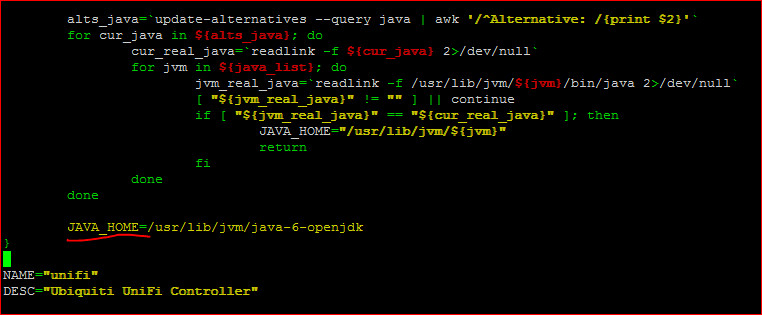
No exemplo usaremos o JAVA_HOME do Java 7 que instalamos no passo 3 do tutorial e vamos informar:
Salve o arquivo, agora é reiniciar o serviço: /etc/init.d/unifi restart/usr/lib/jvm/java-7-oracle/
5 - Acessando ( Caso já tenha configurado os Ap's no Windows, ler item 6 )
Para acessar, https://ipouhostname:8443
Caso utilize Endian ou proxy, adicionar a porta 8443 nas portas permitidas do Proxy.
Agora é seguir o passo a passo....
6 - Possíveis problemas
* O Unifi Controller utiliza a porta 8080 , caso algum serviço esteja utilizando esta porta ele não vai startar.
Para verficar qual serviço está utilizando a porta, execute: netstat -plnt e localize o serviço/porta na lista.
* Na desinstalação se apresentar erro dizendo que não consegue excluir diretórios rodar
Código: Selecionar todos
rm -rf /usr/lib/unifi/data /usr/lib/unifi/logsPara manter as configurações que você fez utilizando o Unifi Controller para Windows salve os arquivos
contidos no diretório C:\Users\seuusuario\Ubiquiti UniFi\data e envie para /var/lib/unifi/ no novo host.
E era isso, bom proveito !

